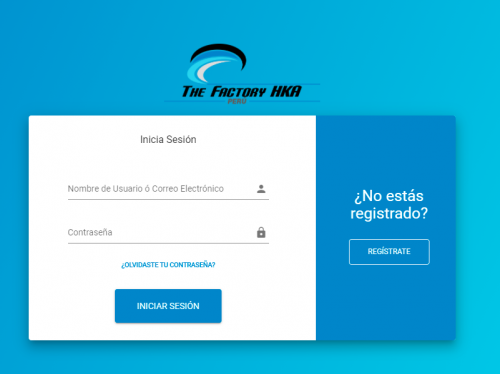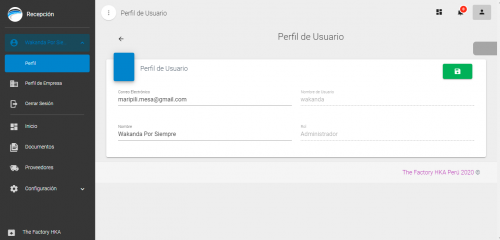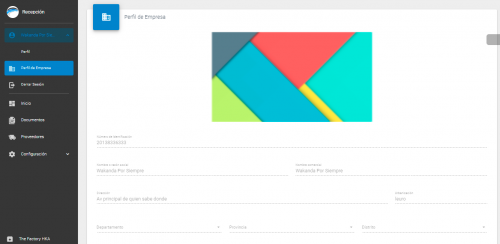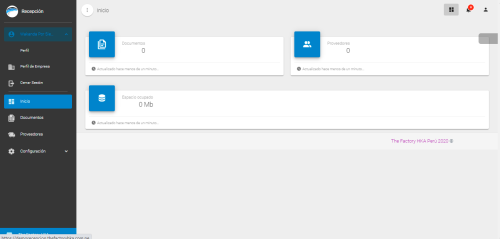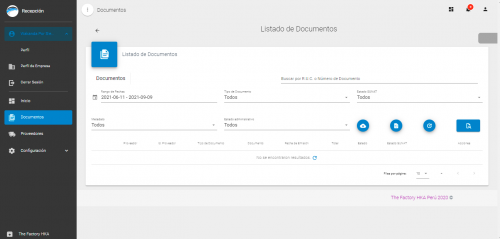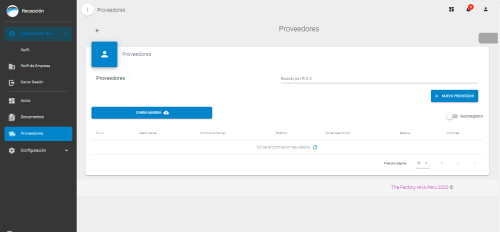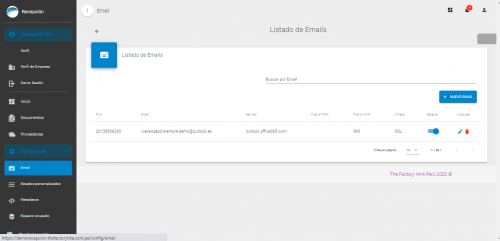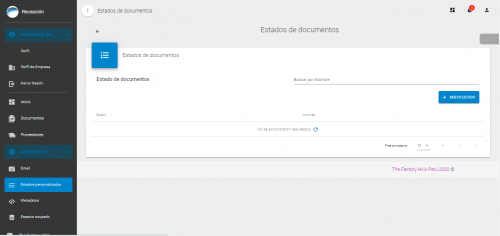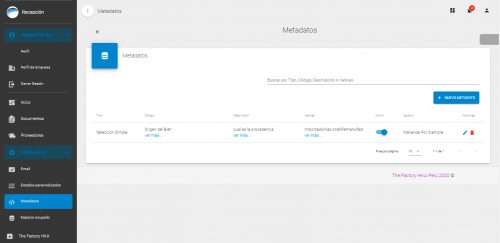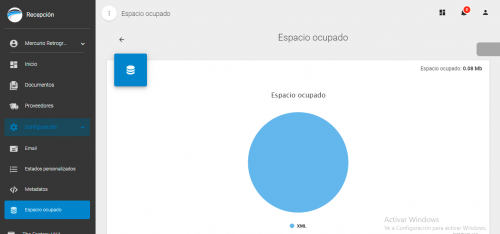Diferencia entre revisiones de «Portal de Recepción de Documentos»
| Línea 47: | Línea 47: | ||
[[Archivo:INICIO.png|centro|miniaturadeimagen|500x500px|Portal de Recepción de Documentos - Inicio]] | [[Archivo:INICIO.png|centro|miniaturadeimagen|500x500px|Portal de Recepción de Documentos - Inicio]] | ||
* · '''Documentos''' | |||
Listado de documentos: Muestra los documentos recibidos, se actualiza automáticamente, dispone de filtro de búsqueda, actualización de estatus SUNAT, y descargar de listado en Excel. | |||
'''Acciones:''' | |||
Ver documento y descargar XML. | |||
o Vista de Documentos: Ver documentos Muestra los datos que identifican el documento y el detalle del mismo. | |||
o Representación Gráfica | |||
o Adjuntos | |||
o Metadatos (Asignar etiqueta) | |||
o Gestión (Asignar Estado) | |||
[[Archivo:DOCUMENTOS.png|centro|miniaturadeimagen|500x500px|Portal de Recepción de Documentos - Listado de Documentos ]] | |||
* · '''Proveedores''' | |||
La pantalla de Proveedores muestra un listado completo con los siguientes datos de sus proveedores registrados. | |||
o R.U.C | |||
o Razón social | |||
o Teléfono | |||
o Correo electrónico | |||
o Estatus | |||
o Acciones | |||
o Nombre comercial | |||
Así mismo permite la carga masiva y registro individual de los proveedores. | |||
'''Carga Masiva de Proveedores:''' Permite registrar varios proveedores a través de la carga de un archivo tipo .csv con la estructura correspondiente. | |||
'''Nuevo Proveedor:''' A través de esta pantalla se registra el proveedor completando la información solicitada. | |||
[[Archivo:PROVEEDORES.png|centro|miniaturadeimagen|500x500px|Portal de Recepción de Documentos - Proveedores]] | |||
* · '''Configuración''' | |||
* · '''Email''' | |||
Email Muestra el listado de los correos registrados, mostrando los siguientes datos: | |||
o R.U.C | |||
o Email | |||
o Servidor (imap.gmail.com) | |||
o Puerto IMAP (993) | |||
o Cifrado (SSL) | |||
o Estatus (Activo – Inactivo) | |||
o Acciones (Editar – Eliminar) | |||
o Estos son los emails que el portal revisa periódicamente para obtener los documentos. | |||
Así mismo permite la carga de un nuevo email | |||
'''Nuevo Email''': A través de esta pantalla se registran nuevas direcciones de correo completando la información solicitada. | |||
o Datos del correo | |||
o Datos del Servidor | |||
o Finalizar configuración | |||
[[Archivo:EMAIL.png|centro|miniaturadeimagen|500x500px|Portal de Recepción de Documentos - Email]] | |||
* · '''Estados Personalizados''' | |||
'''Estados de documentos:''' Muestra el listado de los estados que identifican los documentos, los mismos se pueden editar y eliminar y son creados y gestionados directamente por el cliente según sus requerimientos. | |||
Ejemplo: Activo - Pendiente - Rechazado, Pagado, etc. | |||
En la pantalla se encuentra el botón de acceso a crear los estados | |||
'''Nuevo Estado:''' a través de esta pantalla se cargan nuevos estados, completando la información solicitada. | |||
[[Archivo:ESTADOS.png|centro|miniaturadeimagen|500x500px|Portal de Recepción de Documentos - Estados Personalizados]] | |||
* · '''Metadatos''' | |||
Muestra el listado de las etiquetas cargadas, mostrando los siguientes datos | |||
o Tipo | |||
o Código | |||
o Descripción | |||
o Valores | |||
o Activo | |||
o Usuario | |||
'''Nuevo Metadato:''' A través de esta pantalla se registran nuevas completando la información solicitada, estas etiquetas se refieren a categorías que se le asignan a los documentos según el criterio del cliente para posteriormente aplicarlos en los filtros de búsqueda según corresponda. | |||
[[Archivo:METADATOS.png|centro|miniaturadeimagen|500x500px|Portal de Recepción de Documentos - Metadatos]] | |||
* · '''Espacio Ocupado''' | |||
Muestra un reporte gráfico del espacio ocupado según los documentos recibidos, calculado adjuntos, XML, PDF, etc. | |||
[[Archivo:ESPACIO.png|centro|miniaturadeimagen|500x500px|Portal de Recepción de Documentos - Espacio Utilizado]] | |||
Revisión del 19:56 21 sep 2021
El Portal de Recepción de Documentos es una interfaz donde los clientes pueden recibir documentos electrónicos emitidos a su nombre desde cualquier plataforma de facturación electrónica, (ERP, TFHKA, HKAPP) de forma segura.
- · Perfil del Usuario
Esta pantalla muestra la información general del cliente como usuario del sistema.
- · Datos de la Empresa
Esta pantalla muestra el detalle de la información de la empresa a la que corresponde el usuario que está utilizando el sistema, esta información no es editable.
- · Beneficios
o Agiliza los procesos de cuentas por pagar.
o Centraliza la recepción de FE desde varios emails de recepción.
o Obtener la validez ante SUNAT de las FE recibidas.
o Inspeccionar el contenido de la Representación impresa entregada por el proveedor vs lo que informa el Archivo XML de la FE en sí.
o Optimiza la gestión y comunicación con Proveedores, permitiéndoles conocer en cada etapa el estado administrativo de aceptación o pago de sus facturas emitidas.
o Agregar Información Adjunta a las facturas recibidas, para soportes y gestiones de pago.
o Gestionar los documentos con estados administrativos personalizables al proceso de cada empresa.
o Etiquetas para la identificación de documentos.
o Control de recursos utilizados.
- · Inicio
Reporte Gráfico en la pantalla inicial con el total de documentos recibidos, total de proveedores cargados y el total de espacio utilizado
- · Documentos
Listado de documentos: Muestra los documentos recibidos, se actualiza automáticamente, dispone de filtro de búsqueda, actualización de estatus SUNAT, y descargar de listado en Excel.
Acciones:
Ver documento y descargar XML.
o Vista de Documentos: Ver documentos Muestra los datos que identifican el documento y el detalle del mismo.
o Representación Gráfica
o Adjuntos
o Metadatos (Asignar etiqueta)
o Gestión (Asignar Estado)
- · Proveedores
La pantalla de Proveedores muestra un listado completo con los siguientes datos de sus proveedores registrados.
o R.U.C
o Razón social
o Teléfono
o Correo electrónico
o Estatus
o Acciones
o Nombre comercial
Así mismo permite la carga masiva y registro individual de los proveedores.
Carga Masiva de Proveedores: Permite registrar varios proveedores a través de la carga de un archivo tipo .csv con la estructura correspondiente.
Nuevo Proveedor: A través de esta pantalla se registra el proveedor completando la información solicitada.
- · Configuración
Email Muestra el listado de los correos registrados, mostrando los siguientes datos:
o R.U.C
o Email
o Servidor (imap.gmail.com)
o Puerto IMAP (993)
o Cifrado (SSL)
o Estatus (Activo – Inactivo)
o Acciones (Editar – Eliminar)
o Estos son los emails que el portal revisa periódicamente para obtener los documentos.
Así mismo permite la carga de un nuevo email
Nuevo Email: A través de esta pantalla se registran nuevas direcciones de correo completando la información solicitada.
o Datos del correo
o Datos del Servidor
o Finalizar configuración
- · Estados Personalizados
Estados de documentos: Muestra el listado de los estados que identifican los documentos, los mismos se pueden editar y eliminar y son creados y gestionados directamente por el cliente según sus requerimientos.
Ejemplo: Activo - Pendiente - Rechazado, Pagado, etc.
En la pantalla se encuentra el botón de acceso a crear los estados
Nuevo Estado: a través de esta pantalla se cargan nuevos estados, completando la información solicitada.
- · Metadatos
Muestra el listado de las etiquetas cargadas, mostrando los siguientes datos
o Tipo
o Código
o Descripción
o Valores
o Activo
o Usuario
Nuevo Metadato: A través de esta pantalla se registran nuevas completando la información solicitada, estas etiquetas se refieren a categorías que se le asignan a los documentos según el criterio del cliente para posteriormente aplicarlos en los filtros de búsqueda según corresponda.
- · Espacio Ocupado
Muestra un reporte gráfico del espacio ocupado según los documentos recibidos, calculado adjuntos, XML, PDF, etc.